C盘中的NVIDIA文件夹可以删除,但需要谨慎处理。
1、NVIDIA文件夹的内容和作用
NVIDIA文件夹通常包含NVIDIA显卡驱动相关文件,如驱动安装包、日志文件、缓存等。如果你已经安装了最新的显卡驱动,这些文件就不再需要,可以直接删除。
2、删除前注意
删除NVIDIA文件夹中的旧版本驱动或临时文件不会影响当前使用的显卡驱动。确保在删除之前已经安装了最新的显卡驱动,并且驱动程序工作正常。如果删除不当,可能会导致显卡无法正常工作。
3、删除NVIDIA文件夹的具体步骤
手动删除:
(1)找到NVIDIA文件夹:
通常位于C:\Program Files\NVIDIA Corporation或C:\Program Files (x86)\NVIDIA Corporation。
(2)删除注意事项:
不要将整个NVIDIA文件夹删除,只删除不需要的旧版本驱动或临时安装内容,因为系统在运行的时候会查找NVIDIA文件夹,如果未找到,会报错。
手动删除容易误删,推荐使用C盘清理工具,快速、安全清理各种C盘空间。
金山毒霸-电脑医生-C盘瘦身是一款专业C盘清理工具,具有操作简单、安全、高效等特点,提供:大文件专清、重复文件、C盘瘦身、微信专清、QQ专清五大磁盘管理功能。
以我的电脑为例,不到几秒中就给我扫描出了几十个G的C盘空间。当中系统盘就有61G,还有其他大文件10G以及4G软件可以提供搬家,共计预计可释放76G,是不是超简单超给力。
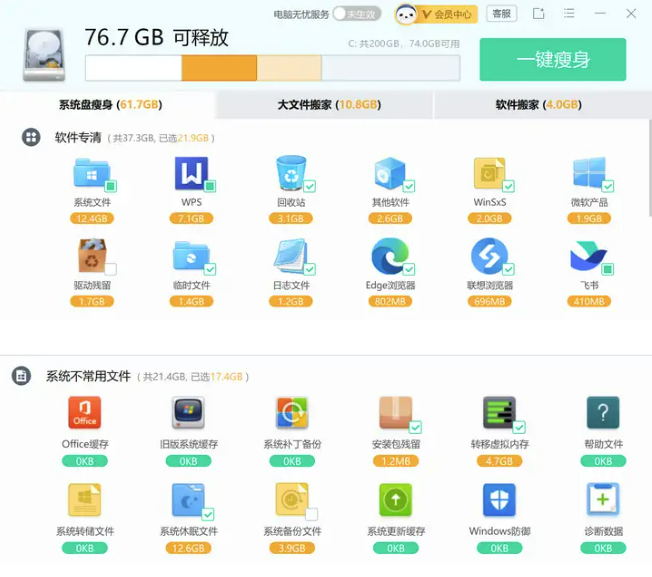
直观展示具体清理出了什么,如上图所示,其涵盖系统缓存、软件缓存、系统不常用的文件等。
其默认勾选的内容都是能安全清理的,不会影响到你正常使用系统的,可以很好解决你担心误删乱删的问题。
最后,还专门提供微信、QQ专清,支持根据图片、视频、缓存等分类清理。
其他常见问题:
1、电脑系统经常崩溃,怎么办?
电脑系统经常崩溃可能是由于多种原因引起的。
首先,您可以尝试更新系统和驱动程序,确保所有软件都是最新版本。
其次,运行全面的病毒和恶意软件扫描,以排除安全威胁。
检查硬件问题也是必要的,例如内存条是否松动或硬盘是否存在坏道。
此外,清理系统垃圾文件和优化启动项可以提高系统稳定性。
如果问题仍然存在,考虑重装操作系统或寻求专业技术支持。定期备份重要数据,以防止数据丢失。
2、问题:怎么判断电脑显卡坏了?
要判断电脑的显卡是否坏了,可以从以下几个方面进行检查。
首先,观察屏幕是否出现异常,如花屏、闪屏或无显示等。
其次,检查显卡风扇是否正常运转,是否过热。
第三,尝试更换显示器或显示器连接线,排除显示器问题。
第四,进入设备管理器查看显卡是否正常工作,是否有黄色感叹号或错误代码。
最后,可以在启动时进入安全模式,如果问题消失则可能是显卡驱动问题,建议重新安装最新的显卡驱动程序。
如果以上方法均无法解决,建议更换显卡进行测试。
3、问题:电脑出现蓝屏,怎么办?
出现蓝屏问题时,首先记录下蓝屏错误代码,这可以帮助你识别问题的根源。
接下来,重启电脑,尝试进入安全模式。在安全模式下,更新所有的驱动程序,特别是显卡驱动。
检查最近是否安装了新的硬件或软件,如果有,尝试卸载它们。
运行系统文件检查工具(sfc /scannow)和磁盘检查工具(chkdsk)来修复可能的系统文件损坏或磁盘错误。
如果问题仍然存在,可以尝试恢复系统到之前的一个还原点。
如果所有方法都无法解决,考虑重新安装操作系统。








